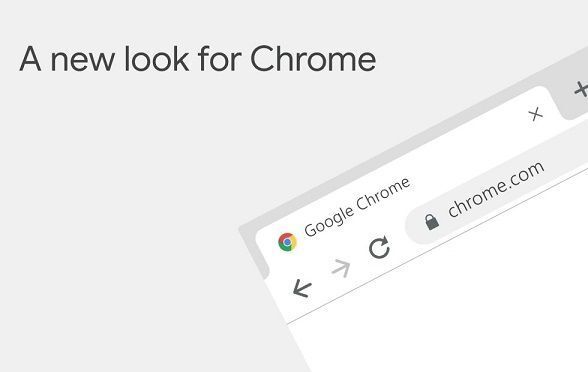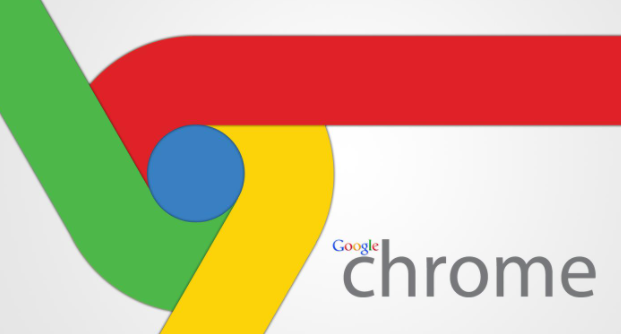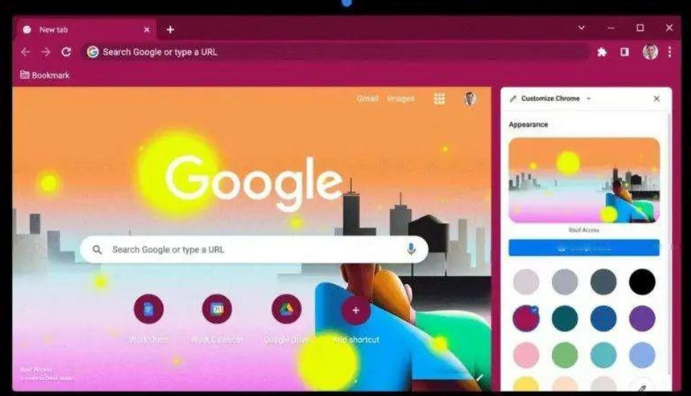当前位置:
首页 >
Google Chrome浏览器缓存管理技巧
Google Chrome浏览器缓存管理技巧
时间:2025-06-06
来源:谷歌浏览器官网
详情介绍
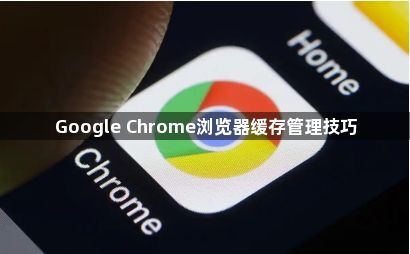
一、手动清理缓存
1. 进入设置页面:打开Chrome浏览器,点击右上角的三个点图标,选择“设置”,或者在地址栏输入“chrome://settings/”直接进入设置页面。
2. 找到清除浏览数据选项:在设置页面中,向下滚动,找到“隐私和安全”部分,点击“清除浏览数据”。
3. 选择要删除的内容:在弹出的对话框中,勾选“Cookie及其他网站数据”和“缓存的图片及文件”这两个选项。若希望彻底清理,还可选择其他项目如“浏览历史记录”“下载记录”等。确保时间范围设置为“所有时间”,然后点击“清除数据”。系统会再次提示确认是否清除这些数据,点击“清除所有数据”即可完成操作。
二、使用快捷键清理缓存
1. Windows系统:按下Ctrl+Shift+Delete组合键,可快速打开清除浏览数据的对话框,后续操作与在设置页面中相同。
2. Mac系统:按下Command+Shift+Delete组合键,同样能打开清除浏览数据的对话框进行缓存清理。
三、管理特定网站的缓存
1. 进入网站设置:在Chrome浏览器中,点击地址栏左侧的锁图标(如果有)或感叹号图标,然后选择“站点设置”。
2. 调整缓存设置:在站点设置中,可以针对特定网站调整缓存相关的设置,如允许或禁止使用缓存等。不同网站的设置选项可能会有所不同。
四、查看缓存占用情况
1. 通过设置页面查看:在Chrome浏览器的设置页面中,找到“隐私和安全”部分,点击“清除浏览数据”,在该页面可以看到缓存占用的空间大小等信息。
2. 使用第三方工具查看:有一些第三方工具可以帮助更详细地查看Chrome浏览器的缓存情况,但需注意从正规渠道下载可靠的工具,避免下载到恶意软件。
继续阅读